Konten Halloween Makeup US PRO di CapCut
Tutorial :
https://youtu.be/QLPcmsK0J_I?si=m1sjo8c_18O2xS8J
Contoh :
2.
3.
1.
Caranya :
- Cari materialnya di Pinterest dengan kata kunci 'Hallowen Make Up Video' / pilih video yang ini 0.15 detik
- Lalu save as di Canva agar jadi High Quality
- Buka CapCut / Proyek Baru / add Videonya
- Jika depannya hitam maka kita potong yang hitamnya
- Sound videonya dimatikan
- Rasio aspek CapCut jadikan 9:16
- Videonya juga buat jadi ukuran 9:16. Klik Transformasi / Ubah Ukuran / pilih 9:16
- Add audionya cari dengan kata kunci 'Halloween Theme' / pilih Hallowen - Wiches' Brew
- Sound nya beti titik beat, krn nanti satu video akan kita potong2. Klik Irama / geser tombol irama nya ke kanan
- Perhatikan, durasi vjdeonya hanta 15 detik / kita mau perpanjang durasinya klik Kecelaran kurangi kecepatannya jadi 0.8 sehingga panjang durasi videonya jadi 0.18 detik
- Di vidro akhirnya ada yang gelap tampilannya, kita potong, agar dapat di potong cubit lalu perbesar
- Samakan durasi Sound dengan Videonya dg cara tarik ujung video akhirnya (krn ridak bisa dipotong) / beri Fade Out klik Pudar / Pudar keluar 1.6s
- Potong2 videonya sesuai perpindahannya pelan2 (cubit perbesar agar lebih jelas ketika motong videonya
- Hasil potong videonya
- Beri Filter / cari kata kunci Halloween / pilih Umber / durasinya samakan dengan oanjang video
- Cubit perbesar lalu bri Transisi 1 / Tarik Keluar
- Transisi 2 / Balik Kartu Pro ganti dengan Balik Halaman
- Transisi 3 / tab Dasar Kiri / lakukan sampai video yang durasi 00.04 (gerakannya geser ke kiri)
- Transisi selanjutnya yang 00.05 / Dasar / Sapu ke kiri (geakannya lompat ke kiri)
- Transisi 00.06 / Dasar / Kiri
- Transisi 00.08 / Geser / Sapu Jam
- Transisi 00.09 / Geser / Panel
- Transisi 00.10 / Geser / Kincir Angin
- Transisi 00.11 / Dasar / Sapu Ke Kiri
- Transisi 00.12 / Geser / Tarik Keluar
- Transisi 00.13 / Tarik Masuk
- Transisi 00.14 / Awan 1
- Transisi 00.15 / Menghirup
- Transisi 00.16 / Efek Cahaya / Lampu Sorot
- Video bagian belakang (terakhir) di duplikat / hasil duplikatnya geser ke depan
- Potong Video ini pas wajahnya full
- Video pertama ini beri Efek Video / Retro / Bekukan Momen Pro atau Film Pro ganti dg Gulungan Film dan Film Berwarna serta Film Frame 3 (yang ini cari dg kata kunci Roll Film)
- Sesuaikan durasi Efek video nya dg durasi Video yg pertama tadi
- Klik Audio / Suara / Efek Suara / cari dg kata kunci 'roll camera' / pilih [Recording] High Speeed Continous / durasinya s.d. 00.01 / beri Fade out
- Sound nya atur awalnya setelah efek suara 'roll camera' tsb / beri Fide In
- Efek suara di awalnya ganti dengan kata kunci Film Projector / pilih Film Projector (1404027) / atur durasinya (lihat gambar dibawah ini, yaitu sebelum sound, seblum durasi 00.01)) / beri Fade Out 0.2 s
- Transisinya cari dengan kata kunci 'Tarik Masuk' / pilih Shutter Camera / pilih [camera] sound effect 02 / atur letaknya di tengah2 ( lihat gambar)
- Panjangin lagi efek suara yang pertama agar ketemundg efek suara kedua
- Di durasi 00.05 beri Transisi / Gelombang melengkung
- Kita cari videonyang agak panjang ada di Durasi 00.09/ Duplikat Video ini / overlay, tarik kebawah video aslinya / cubit biar mengecil / di Video aslinya diberi Efek Video / Bagi / Enam Layar. Tambahkan lagi Efek Video / Lensa / Kabur
- Ada video yang panjang lagi di Durasi 00.10 / Efek Video / Bagi / Hitam Putih Alternatif
- Video terakhir yang paling belakang panjang / Duplikat / Overlay / klik tempat kosong / geser video overlaynya / samakan dg video aslinya / beri Efek Video / Bagi / Sirkuit (bagi jabdi banyak) / sesuaikan durasi Video dengan dengan surqsi audio 00.18
- Aduh salah sehqrusnyq sound nya yang dipanjangin, bjkan viddo nya yg dipotong ... oke kembali kesini / audionya ditarik agar durasinya lebih panjang (menjadi 00.20 detik, semula 00.18 detik)
- Buat Efek Video / Bagi / Sirkuitnya buat dari dilurasi 00.18 saja, overlay nya juga dari 00.18 saja
- Di Durasi 00.19 beri Efek Tubuh / Pusaran Air
- Beri Text pakai Template Text / tab Judul / pilih yang Classic Vision Present / ganti tulisannya jadi Halloween Make Up / mulai text nya dari terakhir efek shutter cameranya di Durasi 00.01 s.d terakhir
- Efek Video Film 3 Warna nya pindahin jadi sama awalnya dengan munculnya text
- Beri sticker Halloween, text nya ganti dengan sticker Halloween Makeup. Sticker Halloween dan sarang laba2 hanya diberi Animasi / Masuk / Memantul ke Dalam. Sticker Makeup / Animasi / Masuk Memantul ke Dalam dan Animasi / Berulang / Berguncang
- Set Sampul, krn baru pertama kita bisa pilih gambar mana yang mau di set sbg sampulnya
- Tingkat bingkai jadikan 60
- Izin setor Materi Konten Halloween Makeup US PRO Mohon reviewnya Teh Poppy 🙏 Hasil :
- Review dari Teh Poppy : Done
Penulis : Anita Handayani




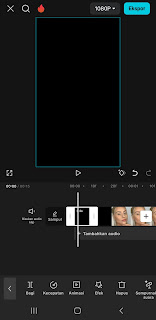






















































































































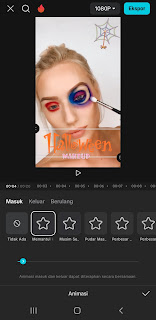




Tidak ada komentar:
Posting Komentar
Terimakasih sudah berkunjung dan mempostingkan komentar nya 🌺👍